Per installare macOS da un'unità USB, devi prima creare un'unità USB avviabile con macOS. Dopo di che, collega l'USB al tuo Mac e avvialo da essa per installare macOS sul tuo Mac. Ti preghiamo di leggere attentamente la nostra guida dettagliata.
Crea prima un'unità USB avviabile con macOS
Questo passaggio richiede un po' di attenzione perché non puoi creare supporti avviabili semplicemente copiando un file DMG su una chiavetta USB. Avrai bisogno di un software di masterizzazione del disco che possa scrivere il file DMG con tutte le informazioni di avvio rilevanti per renderlo avviabile. Se non riesci ad avviare dall'unità che crei in questo passaggio, non potrai procedere con l'installazione. Puoi utilizzare app di terze parti per masterizzare DMG su USB e seguire i passaggi mostrati di seguito:
Passo 1: Ottieni il file DMG dal nostro sito web o da fonti di terze parti.
Passo 2: Installa e avvia un'utilità di masterizzazione DMG su USB come UUByte DMG Editor e inserisci un'unità USB con almeno 12GB di spazio. Poiché l'unità verrà formattata per l'installazione di macOS, assicurati di fare il backup di eventuali informazioni importanti già memorizzate lì.
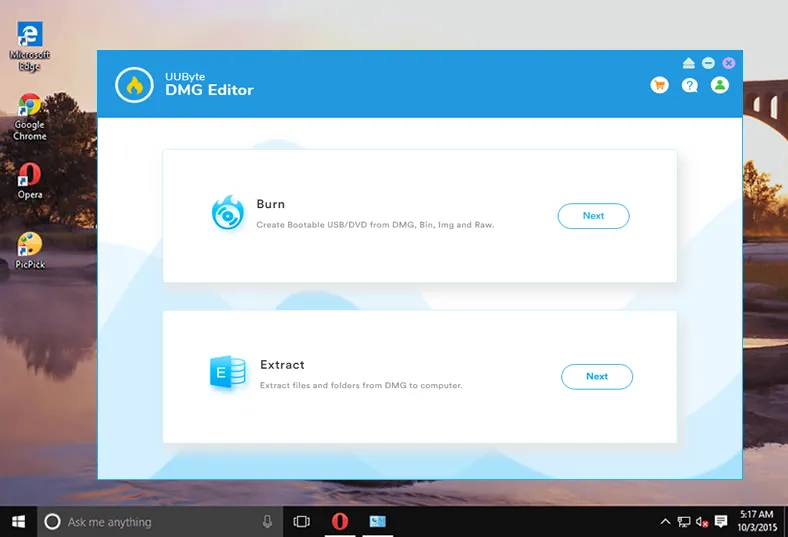
Nota: La tua USB potrebbe aver bisogno di essere formattata con Utility Disco prima di poter essere utilizzata per creare supporti avviabili. Per farlo, vai alla tua unità USB all'interno di Utility Disco e clicca sul pulsante o scheda che dice Formatta. Ora compila i campi Nome, Formato e Schema, clicca su Formatta e Fatto. Il formato dovrebbe essere impostato su Mac OS esteso (con registrazione) e lo schema, se richiesto, dovrebbe essere Mappa partizioni GUID.
Passo 3: Importa l'installatore di macOS e clicca sulla funzione Masterizza dopo aver selezionato l'unità USB appropriata.

Passo 4: Potresti dover specificare determinati parametri come la velocità di masterizzazione, ma nella maggior parte delle applicazioni, puoi lasciare i valori predefiniti così come sono.
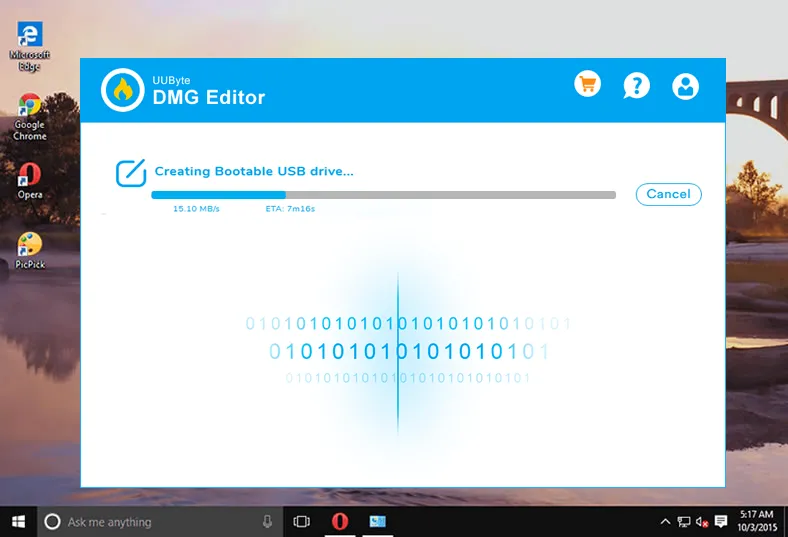
Quello che hai ora è un'unità USB avviabile contenente i file di installazione di macOS nel formato DMG. Il passo successivo è avviare il tuo Mac da questo installatore e condivideremo i passaggi per entrambi i Mac Intel e Apple Silicon nelle parti seguenti.
Come Installare macOS da USB (Mac Intel)
Se il computer Mac di destinazione aveva già un macOS o un OS X, allora l'installazione di macOS da USB è semplice e questo è chiamato il modo normale.
Passaggio 1: Inserisci la chiavetta USB avviabile di macOS su una porta USB del computer Mac.
Passaggio 2: Spegni il Mac e attendi 1-2 minuti. In questo modo ti assicurerai che il Mac sia spento.
Passaggio 3: Tieni premuti contemporaneamente i tasti Power e Option per 15 secondi. Questo farà comparire il Gestore di avvio sul Mac.

Passaggio 4: Vedrai tutti i dispositivi avviabili collegati a questo Mac, inclusi Macintosh HD e USB esterno o DVD. Fai clic sul nome del drive della tua chiavetta USB avviabile di macOS per avviare il processo di installazione.
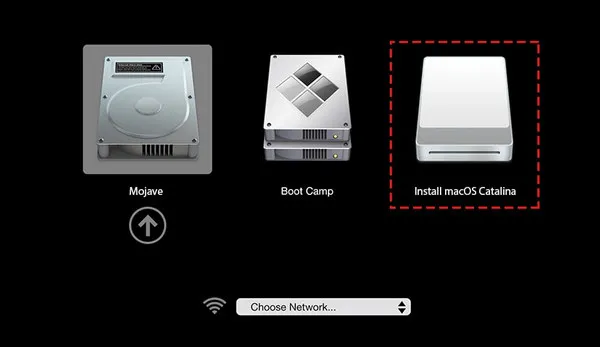
Passaggio 5: Accetta i termini e le condizioni e attendi che il processo di installazione sia completato.
Come Installare macOS da USB (Mac Apple Silicon)
Per Mac Apple Silicon, attualmente Mac M1/M2/M3/M4, devi spegnere prima il computer. Poi continua a premere il tasto Power per visualizzare le Opzioni di avvio.
Attendi circa 30 secondi e vedrai il nome della USB sullo schermo, di solito il nome inizia con Installa macOS. L'esempio seguente è tratto da un MacBook Air M1 che si avvia dall'installer USB di macOS Monterey.
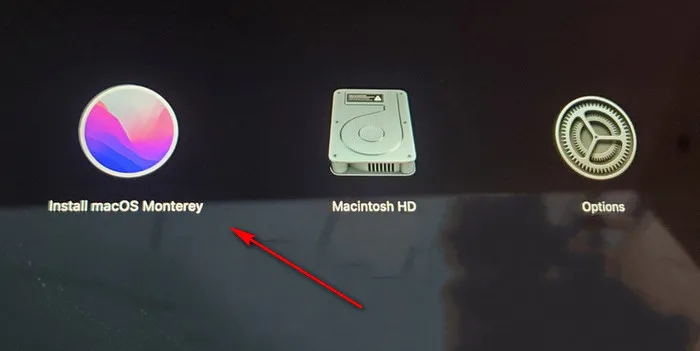
Suggerimenti veloci per la risoluzione dei problemi se rimani bloccato durante l'installazione di MacOS
Impossibile scrivere le informazioni di installazione sul disco
Se visualizzi il messaggio come "Impossibile scrivere le informazioni di installazione sul disco" quando stai cercando di installare il sistema operativo, significa che alcuni file importanti mancano dal dispositivo USB avviabile. Principalmente, questo errore si verifica quando scarichi il file OS di Mac da un sito non autorizzato.
Puoi risolvere questo problema semplicemente scaricando il file OS originale dall'Apple store e quindi creando una nuova chiavetta USB avviabile utilizzando lo stesso.
Errore di compatibilità
Se stai aggiornando il sistema operativo OS X dopo aver avuto una versione più vecchia, potresti ricevere un messaggio di errore di compatibilità. In tal caso, controlla i requisiti di sistema per il sistema operativo che desideri installare sul tuo Mac.
Puoi risolvere questo problema semplicemente scaricando il file OS originale dall'App Store di Apple e quindi creando una nuova chiavetta USB avviabile utilizzando lo stesso.
macOS non può essere installato sul tuo computer
Se visualizzi un messaggio di errore simile a "macOS non può essere installato sul tuo computer", significa che o il tuo sistema non è compatibile o le impostazioni Data e Ora nel tuo sistema non sono aggiornate.
Per risolvere il problema, controlla prima la compatibilità del sistema per OS X. Se va bene e continui a riscontrare l'errore, aggiorna semplicemente l'ora e la data del sistema con l'opzione "Server Apple locale".
L'applicazione è danneggiata, non può essere utilizzata per installare macOS
Se visualizzi il messaggio "l'applicazione è danneggiata, non può essere utilizzata per installare macOS" sullo schermo, significa che il certificato OS è scaduto. E quindi, non sarai in grado di procedere ulteriormente con l'installazione.
La soluzione semplice è; devi creare una nuova chiavetta USB avviabile scaricando il file MacOS dal suo sito web ufficiale.
macOS non può essere installato su questo computer
A volte, lo strumento di terze parti che usi per creare una chiavetta USB avviabile è il colpevole. Se i file OS non vengono copiati correttamente utilizzando lo strumento avviabile, potresti vedere il messaggio "macOS non può essere installato su questo computer".
In questo caso, dovresti evitare di utilizzare uno strumento avviabile di terze parti e invece creare una chiavetta USB avviabile con l'aiuto del comando.
Conclusione
Il tutorial sopra copre la maggior parte dei problemi che potresti incontrare durante il processo di installazione. Se hai altri problemi non menzionati in questo articolo, ti preghiamo di contattarci e il nostro team tecnico ti aiuterà a risolverli.


